Metode obnove iPhone prek itesa ali brez

- 2224
- 179
- Mrs. Patrick Kris
Obnova pametnega telefona, vključno z iPhone, je eden izmed ekstremnih ukrepov in lastniki mobilnih naprav se nanjo zatečejo v primeru resnih težav z delovanjem, ki se lahko pojavijo zaradi neuspešnega posodabljanja vdelane programske opreme, Jelbreik, sistemskih napak in drugih neuspehe. Način obnovitve omogoča napravi, da vrne prejšnjo zmogljivost, medtem ko postopek vključuje izgubo podatkov, shranjenih v pomnilniku telefona, in nastavitve nastavitve. Če želite obnoviti naprave Apple Apple, priporoča uporabo storitve iTunes, vendar to ni edini način za obnovo dela naprave, obstajajo druge, nič manj učinkovite možnosti. Razmislite, kako lahko nalogo dokončate s pomočjo ITES ali brez nje.

Obnavljanje nastavitev tovarne iPhone, iPad prek iTunes
Preden obnovite iPhone prek aplikacije iTunes ali na kakršen koli drug način, je treba pripraviti mobilno napravo za postopek z vzdrževanjem potrebnih informacij iz naprave, saj v pomnilniku pametnega telefona ne bodo ostali uporabniški podatki. Po obnovi je mogoče posodobiti tudi sistem, za katerega bi morali biti pripravljeni.
Pomembno. Če želite vrniti informacije po prisilni razrešnici v tovarniške parametre ali posodabljanje, je pomembno narediti varnostne kopije. Od teh lahko uporabniške podatke obnovite z računalnikom ali neposredno iz mobilnega telefona.Preko iTunes lahko napravo spustite v tovarniške nastavitve in vrnete uporabniške podatke. Ko končate pripravljalno delo, lahko nadaljujete s postopkom.
Kako obnoviti iPhone s pomočjo iTunes:
- Naložimo namestitveni program sveže različice programa iz uradnega vira, ga namestimo na računalnik ali prenosnik iTunes.
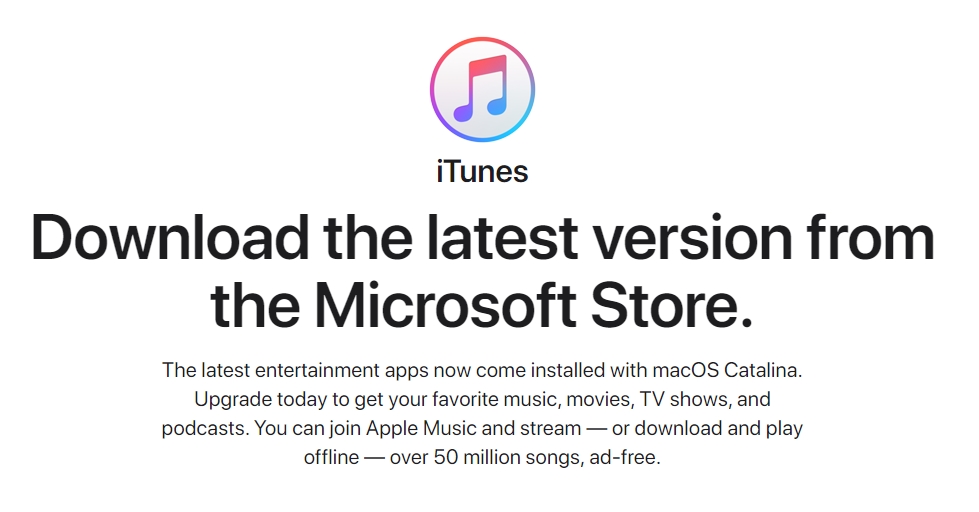
- Pametni telefon povežemo z računalnikom z originalnim kablom USB, če je potrebno, vnesete geslo naprave ali potrdite dejanje.
- Nekaj sekund pritrdimo gumbe "Hrana" in "Home", po katerem sprostimo tipko za napajanje, medtem ko držimo "Domov". Na zaslonu naprave se prikaže sporočilo o prehodu iPhone v način obnovitve.

- V oknu iTunes izberite povezano napravo in na odprti strani kliknite gumb "Obnovi iPhone", potrdite dejanje.
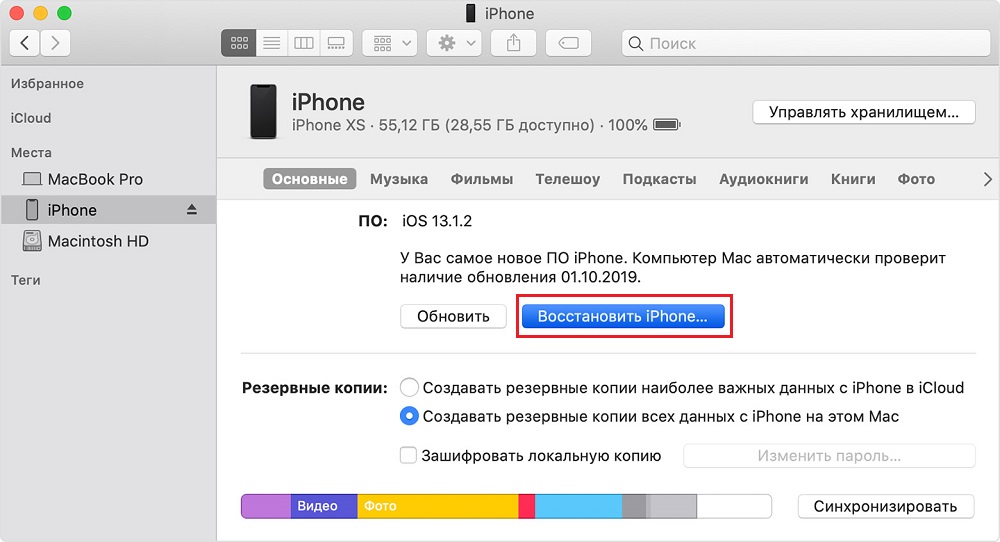
- Ponavljajoča se stiskanje "Restore" bo zagotovil začetek postopka obnove in namestitve nove različice OS. Poleg tega se postopek izvede samodejno, uporabnik ostaja počakati na dokončanje.
Obnovitev iPhone prek iCloud ali iTunes v računalniku
Če ste vnaprej naredili varnostno kopijo in jo shranili na iCloud ali v računalnik, potem lahko podatke preprosto vrnete na iPhone po ponastavitvi.
Za izvedbo okrevanja v iTunesu naredimo naslednje korake:
- Priključite mobilno napravo prek USB-Shenerja z računalnikom in zaženite iTunes.
- V programu izberite povezano napravo.
- Na glavni strani naprave v bloku »Reserve Copies« izberite želeno možnost in kliknite gumb »Obnovi« iz kopije (ali v meniju glavne aplikacije, izberite »Datoteka -» Naprave « -» Obnovi iz varnostne kopije kopirati ").
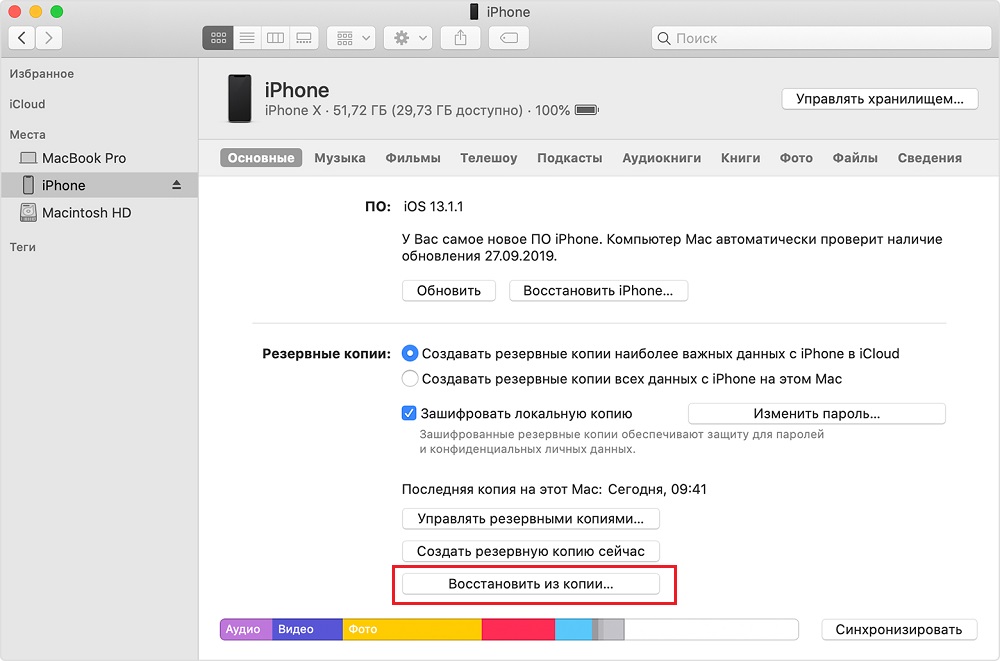
- Če je meni iCloud aktiven "Najdi iPhone", ga je treba izklopiti, sicer se postopek ne bo začel.
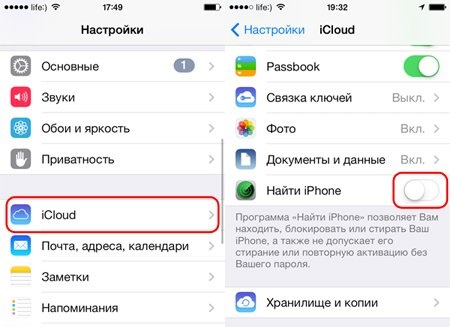
- Pričakujemo konec postopka.
Če želite obnoviti iPhone iz varnostne kopije iCloud, se glavni nastavitve uporablja pri vklopu pametnega telefona po ponastavitvi.
Varnostno kopiranje iPhone, iPad, iPod Touch so združljive, to je, da lahko na napravo prenesete kopijo, narejeno iz drugega iPhone ali iPad.
IPhone Recovery prek iCloud brez računalnika
Če ste shranili kopijo podatkov na iCloud, ustvarjenem na iTunes ali s pametnega telefona, lahko brez udeležbe računalnika, ko ste opravili vse potrebne manipulacije v telefonu, za kar bo potreben stabilen internet na napravi.
Za izvedbo postopka s pomnilnikom v oblaku naredimo naslednje:
- V nastavitvah mobilne naprave gremo v razdelek »iclod«.
- Kliknite "Obnovi iCloud" iz kopije in na seznamu razpoložljivih možnosti izberite primerno kopijo.
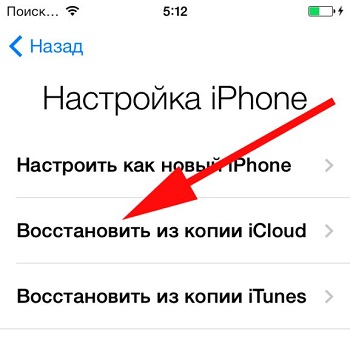
- Čakamo na konec obremenitve podatkov (postopek običajno ni hiter in je odvisen od količine podatkov, v povprečju traja približno pol ure).
S tretjimi strankami
Lahko obnovite vdelano programsko opremo ali uporabniške podatke, vključno s programsko opremo tretjih strank, na primer ITOLS, CopyTrans Shelbee ali Reiboot. Guskarne so pogojno brezplačne, medtem ko mora biti prenos programske opreme iz zanesljivih virov.
iTools
To je analog iTunes, ki je univerzalno orodje za delo z iPhone, iPad in iPod ter dopuščanje, vključno z obnovitvijo od prej ustvarjene varnostne kopije. Če želite to narediti, morate izvesti naslednja dejanja:
- Prenesite iTools, namestite v računalnik.
- Mobilno napravo povežemo prek USB kabla in odpremo program.
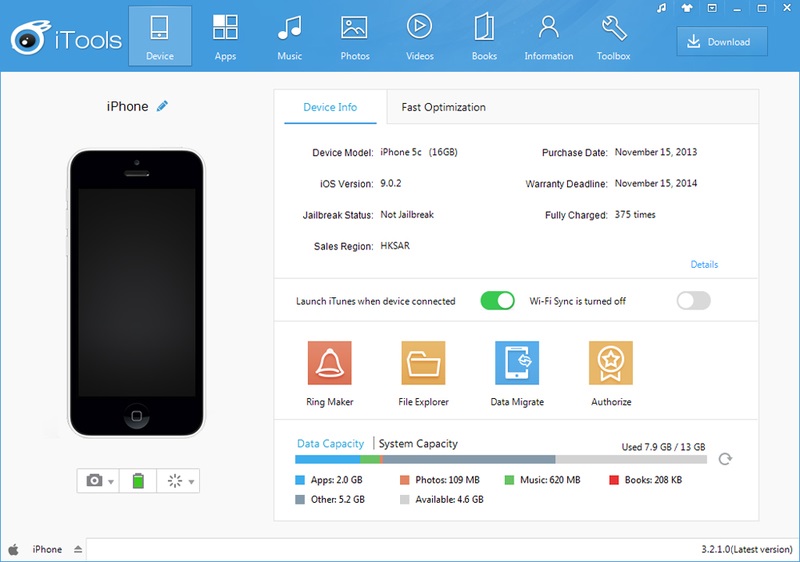
- Izberite "Naprava" in pojdite na razdelek "ToolBox".
- V bloku "Data Manager" najdemo "Super Restore", izberite kopijo s seznama, ki jo je treba obnoviti z vodenjem datuma.
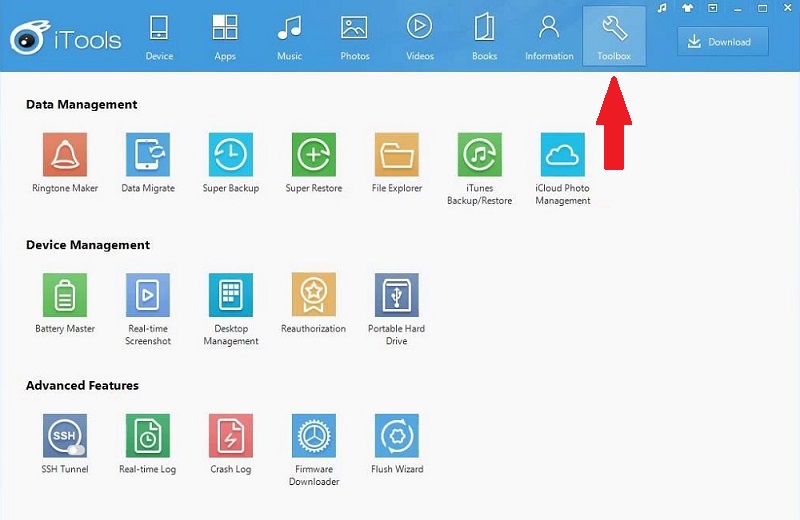
- Proslavite vrsto podatkov za obnovitev ali izberite vse.
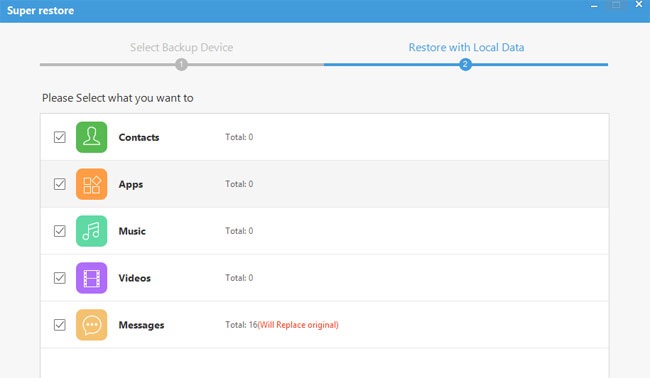
- Kliknite "Obnovitev" in pričakujte konec postopka. Na koncu kliknite »Obnovite dokončno« in izklopite napravo.
CopyTrans Shelbee
Preprost program z priročnim vmesnikom, ki vam omogoča enostavno obvladovanje naloge obnovitve vodne naprave. Če želite obnoviti iPhone, morate vnaprej ustvariti varnostno kopijo, s katero lahko nato obnovite nastavitve in uporabniške podatke. Po analogiji z drugimi aplikacijami povežite pametni telefon z računalnikom, odprite Shelbee CopyTrans in v glavnem oknu programa kliknite "Obnovi". Če želite spremeniti trenutno mapo z varnostnimi kopijami, morate ikono pritisniti v obliki svinčnika in določiti pot. Nato izberite želeno kopijo in začnite postopek obnovitve.
Reiboot
Še ena odlična aplikacija, ki deluje tudi v zapletenih scenarijih, na primer, ko je pametni telefon obesil v načinu obnovitve, ciklično ponastavitev itd. Podjetništvu ne bo treba skrbeti za izgubo podatkov, poleg tega pa podpira vse mobilne naprave z iOS različnih različic, vključno z iOS 12. Delo s programsko opremo je enostavno:
- Program naložimo v računalnik in zaženemo.
- Mobilno napravo povežemo z računalnikom s pomočjo USB-shnour.
- Potrdite način zaupanja, če se na zaslonu pametnega telefona prikaže ustrezno sporočilo.
- Po identifikaciji naprave v pripomočku se odpre okno z glavnimi možnostmi "Vnesite način obnovitve" in "Pojdi iz načina obnovitve" - izberite želeno možnost.
- Utility ponuja še eno priložnost za "popravljanje operacijskega sistema" - to orodje vam bo omogočilo, da se spopadete s težavami zamrzovanja, cikličnega ponovnega zagona itd. D.
Vrnitev na tovarniške parametre
Če želite ponastaviti iPhone na tovarniške nastavitve (metoda vključuje popolno odstranitev podatkov iz pomnilnika pametnega telefona), v mobilni napravi izvajamo naslednja dejanja:
- Pojdimo na nastavitve telefona.
- V razdelku "Osnovni" izberite "Ponastavitev" - "Izbrišite vsebino in nastavitve".
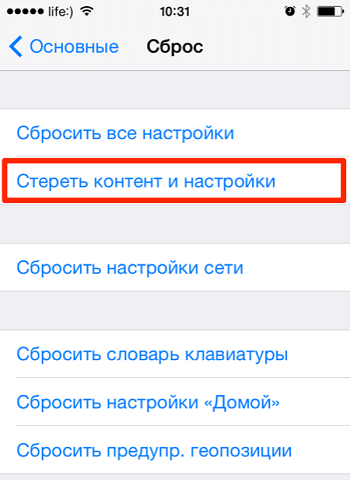
- Če je bilo geslo nastavljeno pri ustvarjanju varnostne kopije, ga predstavimo.
- Namen potrjujemo s pritiskom na gumb "Watch iPhone".
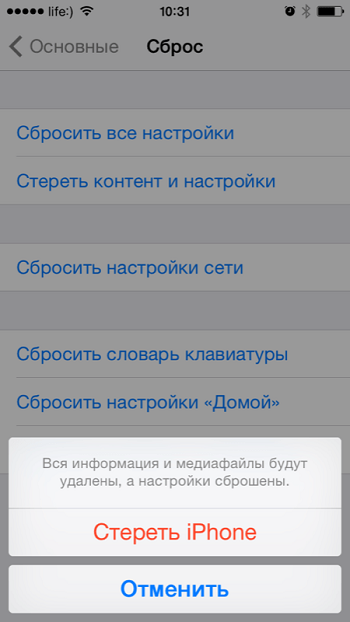
- Pričakujemo zaključek postopka.
Po teh manipulacijah se pomnilnik naprave oblikuje in iPhone bo tako nov, zato če morate vrniti določene podatke, uporabite način za obnovo informacij iz varnostne kopije kopije. V fazi nastavitev iPhone lahko iz kopije izberete možnost obnovitve in vrnete vse podatke, vključene v varnostno kopijo na isto mesto.
Postopek obnovitve informacij iz varnostne kopije je precej preprost, tako iz storitve v oblaku kot iz lokalne datoteke, tako da se ne bo mogel spoprijeti z nalogo.

